Sida Loo Isticmaalo Chromecast si aad ugu shubto Miiskaaga oo dhan TV
Qaadista waa hab lagu soo bandhigo ama loogu diro waxyaabaha ku jira si aan fiilo lahayn shaashad kale sida telefishinka ama kormeeraha labaad. Markaad dejiso aaladdaada Google Chromecast(set up your Google Chromecast device) , waxaad ku ciyaari kartaa wax kasta oo ku jira aaladdaada mobilada ama desktop-ka TV-gaaga ama kormeeraha fogaanta, aaladda ayaa noqonaysa koontarool fog.
Waxay kaa badbaadinaysaa mashaakilka xanuunka badan ee ku xidhidhiyaha PC gaaga TV-ga(hooking up your PC to your TV) adiga oo isticmaalaya fiilada HDMI , taas oo inta badan ku xidhan dhererka fiilada. Intaa waxaa dheer, waxay kuu ogolaaneysaa inaad muraayadaada oo dhan ah(mirror your entire screen) ama tab kasta oo biraawsarkaaga ah ee Google Chrome si bilaa -la'aan ah adigoo dhawr dhagsiinaya si aad u aragto faylasha taagan sida sawirada, soo bandhigista bandhig ama aad u aragto shabakad miisaan weyn.

Si aad u abuurto isku xidhka miiska Chromecast -ka, waxaad u baahan doontaa Google Chromecast -ka, PC-gaaga, xidhiidhka internet-ka iyo TV-ga aad shubayso.
Sida Chromecast-ka Casting u Shaqeeyo(How Chromecast Casting Works)
Farqiga ugu weyn ee u dhexeeya isticmaalka fiilada HDMI(using an HDMI cable) si aad ugu muujiso shaashaddaada desktop-ka ee TV-gaaga iyo tuurista ayaa ah in kii hore uu fiilo, halka kan dambe uu yahay habka wireless-ka. Si kastaba ha ahaatee, marka la shubo, waxa ku jira waxa lagu shubaa TV-gaaga adeega la taageeray sida Netflix ama YouTube iyo kuwa kale.
Asal ahaan, waxa aad samaynayso ayaa u sheegaysa qalabkaaga Chromecast inuu aado adeegga, tusaale ahaan Netflix , soo qaado muuqaal gaar ah, oo ku ciyaar TV-gaaga. Qalabkaaga, tusaale ahaan taleefankaaga casriga ah, waxa uu noqdaa kantaroolka fog(your smartphone, becomes the remote control) ee meesha aad ku ciyaarto, ku hakiso, u gudubto qaybta xigta, ama gabi ahaanba qaado muuqaal ka duwan.

Si ka duwan talefannada casriga ah, kuwaas oo ku tiirsan daruuraha si ay uga soo qulqulaan nuxurka Netflix(stream content from Netflix) ama YouTube , desktop-kaagu waxa uu ku tiirsan yahay awoodda xisaabinta ee PC-gaaga si uu nuxurka miiskaaga ugu tuuro TV ama kormeeraha fog.
Qalabka Kombiyuutarka ee Chromecast(Chromecast Desktop Casting)
Qalabka aad u baahan doonto(Tools you’ll need)
- Kumbuyuutarkaaga (oo leh shuruudaha nidaamka ugu yar oo uu( minimum system requirements) ku jiro browserka Chrome ).
- Aaladda Chromecast ama TV leh Chromecast -ku dhex-yaalla.
- Shabakad WiFi(WiFi) adag oo waxqabad wanaagsan leh.
Talaabada ugu horeysa waa inaad hubiso shabakada WiFi(check the WiFi network) ee qalabkaaga desktop Chromecast si aad u hubiso inay ku jirto isla shabakadda WiFi ee PC-gaaga. Chromecast waxay xasuusan kartaa hal shabakad WiFi markiiba, markaa haddii aad bedeshay kaaga, ku (WiFi)dheji Chromecast(Chromecast) shabakada cusub ama ku xidh mid cusub haddii aad doorbidayso.
- Si aad tan u samayso, dhagsii astaanta WiFi(WiFi icon) ee ku taal barkaaga shaqada ee dhinaca midigta hoose ( Windows ) ama dhanka sare ee midig ( Mac ), oo raadi shabakadda WiFi -ga ee SSID .
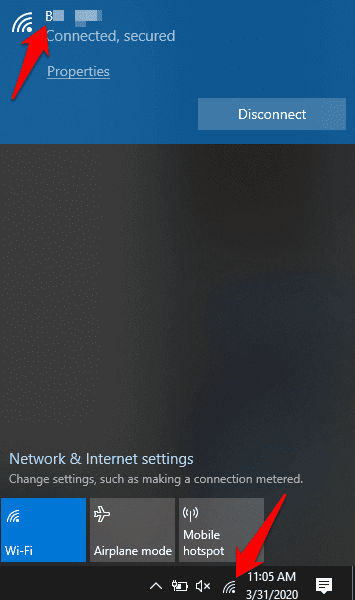
- Fur Google Home abka qalabkaaga, oo taabo magaca Chromecast kaaga .

- Marka xigta, taabo Settings .

- Hubi in magaca WiFi hoostiisa uu la mid yahay kan kumbiyuutarkaagu ku xiran yahay.

- Marka aad xaqiijiso in ay isku shabakad yihiin, isticmaal saddexdan hab ee kala duwan si aad miiskaaga ugu shubto TV-ga Chromecast:
- Tuur shaashadda desktop-kaaga oo dhan
- Ku dheji Chrome
- Warbaahintu (sawiro iyo muuqaal)
Tuur Shaashadda Mashiinkaaga oo dhan(Cast Your Entire Desktop Screen)
Waxaad ku shubi kartaa shaashadda kombiyuutarka oo dhan adigoo isticmaalaya Windows , Chrome on Mac , iyo Chromebooks .
- Markaad ku xidho Chromecast TV-gaaga, ka fur Chrome -ka kombayutarkaga.
- Guji in ka badan(More) (saddex dhibcood oo toosan) oo dooro Jidka(Cast) .
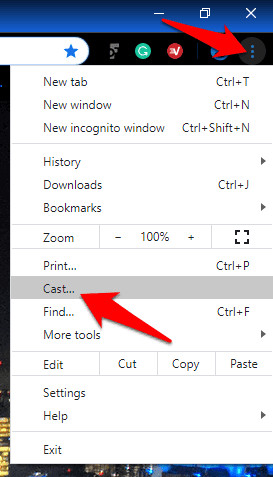
- Guji falaarta(Down) hoose ee ku xigta ilaha(Sources) .

- Marka xigta, dhagsii desktop-ka Cast(Cast desktop) .
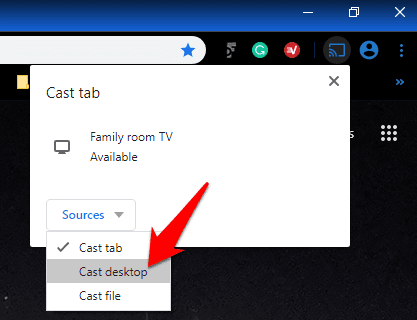
- Dooro qalabkaaga Chromecast

- Dooro nuxurka aad jeceshahay inaad wadaagto oo dhagsii Share . Mishiinkaagu wuxuu ka muuqan doonaa TV-ga.

Ku dheji Chrome(Cast a Tab On Chrome)
- Si tan loo sameeyo, fur Chrome, oo dhagsii More > Cast .

- Dooro qalabkaaga Chromecast
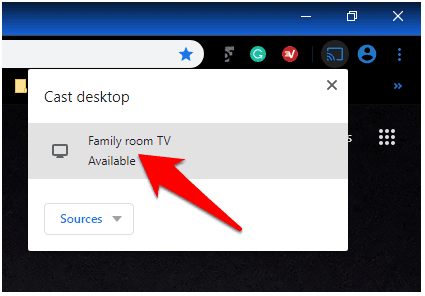
- Tabkaaga ayaa ka soo muuqan doona TV-ga, waxaana soo bixi doona summada soo- bandhigidda(display icon) (astaanta labajibbaaran ee buluugga ah), halka astaanta Kastka firfircooni(Active Cast) uu ka soo muuqan doono xagga balaadhintaada dhinaca midig ee ciwaanka.

- Si aad u joojiso tuurista waxa ku jira, u tag dhanka midig ee ciwaanka ciwaanka ee Chrome ka , dhagsi(Cast) Kast , dul heeha mouse kaaga magaca aaladda desktop Chromecast oo dhagsii (Chromecast)Jooji tuurista(Stop casting) .

Fiiro gaar(Note) ah: Haddii habkani u dhawaaqo mid dheer, waxaa suurtogal ah in lagu soo gaabiyo Chrome adigoo ku daraya badhanka Cast . Waxaad ku dhejin kartaa aaladda Chrome - ka si ay kuu sahlanaato gelitaanka marka xigta ee aad rabto inaad ka isticmaasho bog kasta.
Si aad u dhejiso badhanka Kabka, dhagsii More>Cast… on Chrome . Badhanku waxa uu si ku meel gaadh ah uga soo muuqan doonaa bar-kaca browserka, laakiin waxa aad si toos ah u gujin kartaa badhanka Kastka(Cast) oo dooro Had iyo jeer tus summada(Always show icon) si aad halkaas ugu hayso si joogto ah.

Casriyeynta Warbaahinta (Sawirro & Muuqaalo)(Cast Media (Photos & Videos))
Waxaad ka arki kartaa sawiro ama fiidiyowyada TV-gaaga PC-gaaga adiga oo gujinaya ku shub browserka (Cast)Chrome -ka . Sawirada ama fiidiyowyada ayaa ka muuqan doona labada PC iyo TV-ga, laakiin dhawaaqa ayaa ku ciyaari doona TV-gaaga, marka laga reebo apps iyo tabs kale, kuwaas oo codadkoodu sidoo kale ku ciyaari doono kombuyuutarkaaga.
- Si tan loo sameeyo, fur Chrome , oo dhagsii More > Cast .

- Guji falaarta hoose(down) ee ku xigta Ilaha(Sources) .

- Guji Faylka Jidka(Cast File) .

- Dooro feyl(file) aad ku shubayso, dooro qalabkaaga Chromecast , oo ka arag warbaahintaada TV-ga.

Balaadhi Shaashadaada Hantida Maguurtada ah(Expand Your Screen Real Estate)
Waxaa jira waxyaabo badan oo aad u fiican oo aad ku samayn karto Chromecast(cool things you can do with Chromecast) , iyo Chromecast Desktop tuurista waa mid ka mid ah. Sida wanaagsan ee ay tani u shaqayn doonto waxay ku xidhan tahay xoogga iyo isku halaynta calaamaddaada WiFi , iyo awoodda xisaabinta ee PC-gaaga. Uma fiicna sida tuurista iyadoo la isticmaalayo fiilada HDMI , laakiin waa habka wireless-ka ugu fudud uguna jaban si aad ugu milicsato dhammaan miiskaaga TV-gaaga.
Nala soo socodsii haddii mid ka mid ah tillaabooyinkan ay ku anfaceen iyo haddii ay jiraan caqabado, nala wadaag adiga oo faallooyinkaaga ku tuura qaybta hoose.
Related posts
Ku samee Gmail Desktop App leh 3-dan macmiil ee iimaylka ah
Samee App-ka Mareegta oo u orda sida App-ka Desktop-ka
Koobi ka samee Xogta Laptop-ka ama Hard Drive-ka aan la kabi karin
Sida loo hagaajiyo Chromecast "Isha Aan La Taageerin" Khaladka
Sida loo isticmaalo VLC ee Chromecast
Sida Loo Dhiso Laabtoobkaaga
Ku rakibida GIMP Plugins: Habka-Hagaha
Sida Warshada dib loogu habeeyo Xbox One ama Xbox Series X
Sida Loo Bedelo Kumbuyuutarkaaga Server-ka Warbaahinta DLNA
Sida loo damiyo Furaha Daaqadaha
Sida loo tirtiro galka Windows.old gudaha Windows 7/8/10
Sida Loo Sameeyo Foomka Dukumentiga Google-ka La Buuxin Karo
Ka saar Calaamadaha Qoraalka ee Icons-ka gudaha Windows 7/8/10
Sida Looga Biiro Kulanka Soo Dhawaynta Taleefanka Casriga ah Ama Desktop
Sida Loo Arkiyo Bogagga Cajiska Ah Iyo Faylasha Ka Soo Baxa Browserkaaga
Isticmaal Netstat si aad u aragto Dekadaha Dhageysiga iyo PID gudaha Windows
Ka ilaali Ogeysiisyada Popup-ka inay ka soo muuqdaan Desktop-ka Daaqadahaaga
Sida Looga Habeeyo Mishiinka Fog ee Router-ka
Sida Loo Duuliyo Drone-ka Wadarta Bilowga ah
Sida loo furo File quful marka barnaamij kale la isticmaalayo
